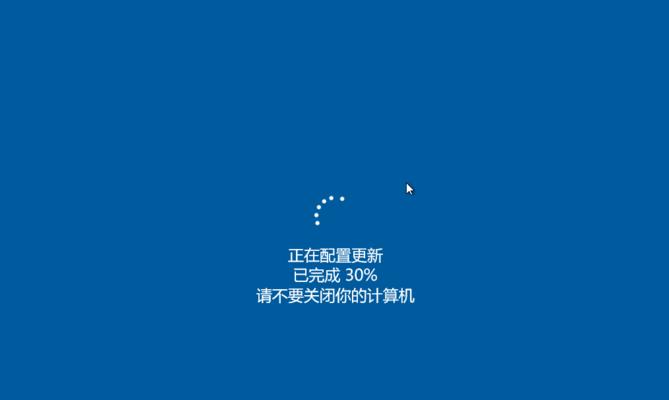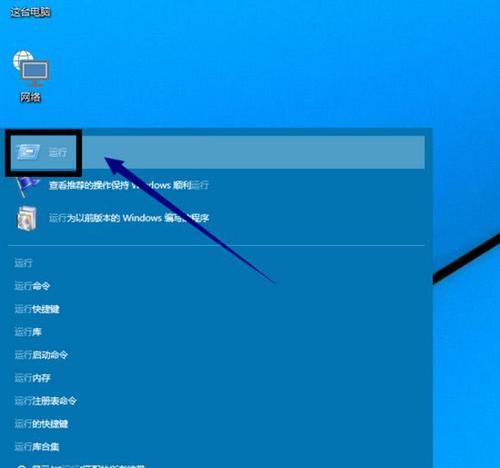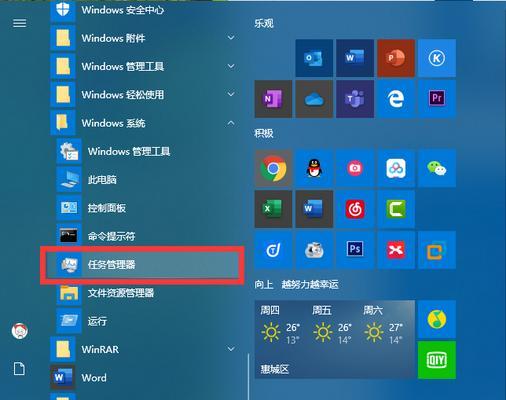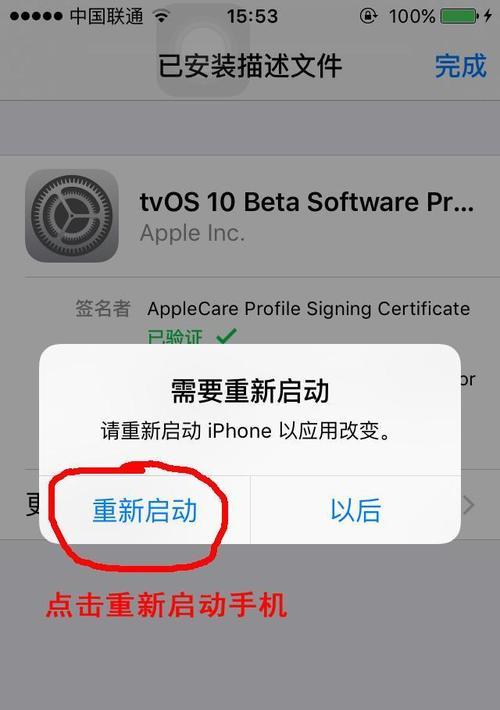如何关闭Windows10的自动更新系统?(简单操作教程,告别烦人的系统更新)
Windows10作为目前最流行的操作系统之一,自动更新系统在提供新功能和修复安全漏洞方面发挥了重要作用。然而,有时候这些自动更新可能会导致不必要的麻烦,如系统崩溃、应用程序不兼容等。本文将详细介绍如何关闭Windows10的自动更新系统,帮助用户解决相关问题。
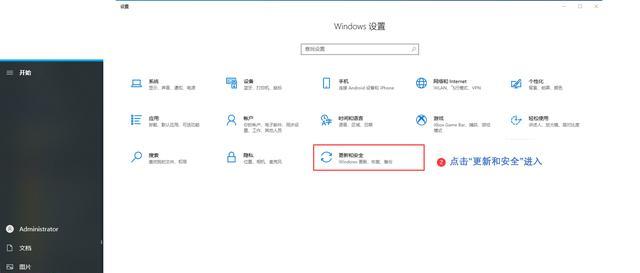
什么是自动更新系统?
自动更新系统是指Windows10操作系统默认的设置,在背景中自动下载和安装最新的补丁、驱动程序和功能更新。这些更新旨在提高系统的性能、稳定性和安全性。
为什么关闭自动更新系统?
尽管自动更新系统有其优点,但它也有一些缺点。自动更新可能会中断用户正在进行的工作。有些更新可能导致应用程序不兼容或者与某些硬件设备冲突。此外,一些用户担心隐私问题,不希望在没有他们明确允许的情况下自动下载和安装更新。
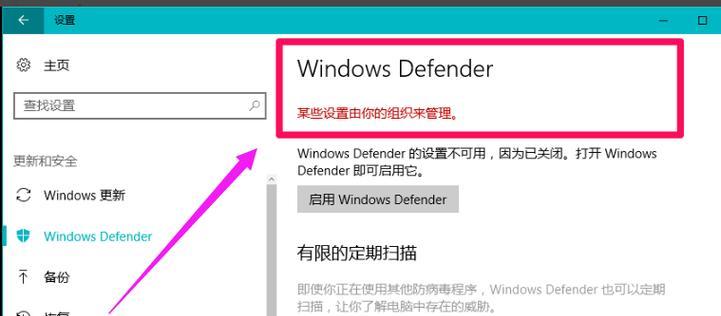
关闭自动更新系统的注意事项
在关闭自动更新之前,需要注意以下几点。关闭自动更新可能会导致系统在安全性方面存在风险,因为最新的安全补丁无法及时应用。关闭自动更新可能会导致应用程序和驱动程序不再得到更新和修复。
适用于Windows10家庭版的方法
对于Windows10家庭版用户,关闭自动更新系统的方法较为简单。点击“开始”菜单,选择“设置”选项,然后点击“更新和安全”。在弹出的窗口中,选择“WindowsUpdate”选项,在右侧的面板中找到“更改选项”并点击。在新页面中,选择“通知我但不自动下载或安装更新”选项。
适用于Windows10专业版的方法
对于Windows10专业版用户,关闭自动更新系统的方法稍微复杂一些。按下“Win+R”组合键打开运行窗口,输入“gpedit.msc”并按回车键。在弹出的本地组策略编辑器窗口中,依次展开“计算机配置”、“管理模板”、“Windows组件”、“Windows更新”。双击右侧窗口中的“配置自动更新”,选择“已禁用”,然后点击确定按钮。
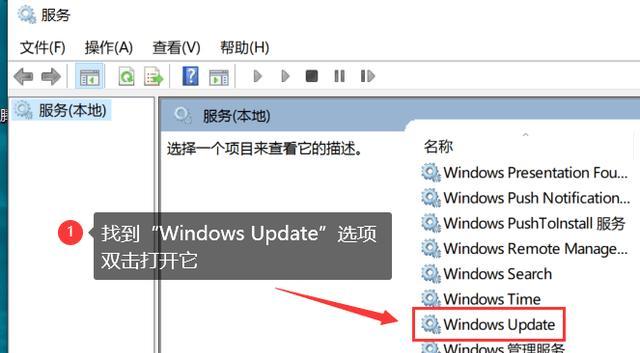
临时禁用自动更新
有时候,用户可能只是想临时关闭自动更新系统,而不是完全关闭。在Windows10中,可以通过临时禁用来实现这一目的。点击“开始”菜单,选择“设置”选项,然后点击“更新和安全”。在弹出的窗口中,选择“WindowsUpdate”选项,在右侧的面板中找到“更改选项”并点击。在新页面中,选择“暂停更新”选项,并设置暂停的时间段。
通过组策略禁用自动更新
除了上述方法,用户还可以通过组策略来禁用自动更新系统。按下“Win+R”组合键打开运行窗口,输入“gpedit.msc”并按回车键。在弹出的本地组策略编辑器窗口中,依次展开“计算机配置”、“管理模板”、“Windows组件”、“Windows更新”。双击右侧窗口中的“配置自动更新”,选择“已禁用”,然后点击确定按钮。
使用注册表编辑器关闭自动更新
高级用户还可以使用注册表编辑器来关闭自动更新系统。按下“Win+R”组合键打开运行窗口,输入“regedit”并按回车键。在注册表编辑器中,依次展开“HKEY_LOCAL_MACHINE”、“SOFTWARE”、“Policies”、“Microsoft”、“Windows”。在Windows文件夹下,右键点击空白处,选择“新建”->“项”,将新建的项命名为“WindowsUpdate”。在新建的WindowsUpdate文件夹中,右键点击空白处,选择“新建”->“DWORD(32位)值”,将新建的DWORD值命名为“AUOptions”。双击新建的AUOptions,并将数值数据设置为2。
通过服务管理器禁用自动更新
在Windows10中,用户还可以通过服务管理器禁用自动更新系统。按下“Win+R”组合键打开运行窗口,输入“services.msc”并按回车键。在弹出的服务管理器窗口中,找到名称为“WindowsUpdate”的服务,右键点击并选择“属性”。在属性窗口中,将启动类型设置为“禁用”,然后点击确定按钮。
通过网络连接设置禁用自动更新
如果用户想要通过禁用网络连接来关闭自动更新系统,在任务栏上右键点击网络连接图标,选择“打开网络和共享中心”。在弹出的窗口中,点击当前网络连接名称旁边的链接。在新页面中,点击“属性”按钮,在属性窗口中找到“客户端”部分的“Internet协议版本4(TCP/IPv4)”并双击。在新页面中,选择“使用下面的IP地址”选项,并将IP地址设置为一个无效的地址,如0.0.0.0。
如何重新开启自动更新系统?
如果用户在某个时刻想要重新开启自动更新系统,可以按照以下步骤操作。点击“开始”菜单,选择“设置”选项,然后点击“更新和安全”。在弹出的窗口中,选择“WindowsUpdate”选项,在右侧的面板中找到“更改选项”并点击。在新页面中,选择“自动下载和安装更新”。
定期手动检查和更新系统
关闭自动更新系统并不意味着用户可以永远忽略系统更新。为了保持系统的最新状态,用户应该定期手动检查和更新系统。点击“开始”菜单,选择“设置”选项,然后点击“更新和安全”。在弹出的窗口中,选择“WindowsUpdate”选项,在右侧的面板中点击“检查更新”。
重要补丁和安全更新的重要性
尽管自动更新可能会带来一些问题,但关闭自动更新并不意味着可以忽略重要的补丁和安全更新。这些更新通常包含修复已知漏洞和增强系统安全性的重要补丁。在关闭自动更新的同时,用户也应该定期手动检查和安装这些重要的更新。
与他人共享关闭自动更新的方法
如果有朋友或家人也想关闭Windows10的自动更新系统,可以与他们共享这些方法。通过分享本文,他们也可以学习到如何关闭自动更新系统,并解决相关问题。
关闭Windows10的自动更新系统可以帮助用户解决一些不必要的麻烦和系统稳定性问题。本文介绍了多种方法,包括适用于家庭版和专业版的方法,以及通过组策略、注册表编辑器、服务管理器和网络连接设置来禁用自动更新。同时,也提醒用户定期手动检查和安装重要的补丁和安全更新,以保持系统的安全性和稳定性。分享这些方法可以帮助更多人摆脱系统自动更新带来的困扰。
版权声明:本文内容由互联网用户自发贡献,该文观点仅代表作者本人。本站仅提供信息存储空间服务,不拥有所有权,不承担相关法律责任。如发现本站有涉嫌抄袭侵权/违法违规的内容, 请发送邮件至 3561739510@qq.com 举报,一经查实,本站将立刻删除。
- 站长推荐
-
-

如何解决投影仪壁挂支架收缩问题(简单实用的解决方法及技巧)
-

如何选择适合的空调品牌(消费者需注意的关键因素和品牌推荐)
-

饮水机漏水原因及应对方法(解决饮水机漏水问题的有效方法)
-

奥克斯空调清洗大揭秘(轻松掌握的清洗技巧)
-

万和壁挂炉显示E2故障原因及维修方法解析(壁挂炉显示E2故障可能的原因和解决方案)
-

洗衣机甩桶反水的原因与解决方法(探究洗衣机甩桶反水现象的成因和有效解决办法)
-

解决笔记本电脑横屏问题的方法(实用技巧帮你解决笔记本电脑横屏困扰)
-

如何清洗带油烟机的煤气灶(清洗技巧和注意事项)
-

小米手机智能充电保护,让电池更持久(教你如何开启小米手机的智能充电保护功能)
-

应对显示器出现大量暗线的方法(解决显示器屏幕暗线问题)
-
- 热门tag
- 标签列表
- 友情链接